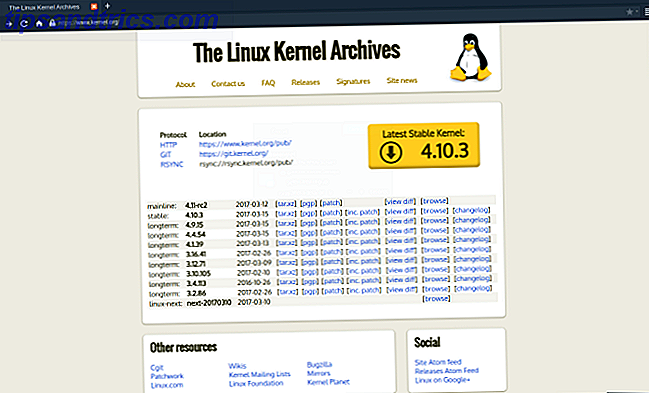Μόλις συνδέσετε μια δεύτερη οθόνη στον υπολογιστή σας των Windows 10, θα παρατηρήσετε ότι και οι δύο οθόνες έχουν τη γραμμή εργασιών στο κάτω μέρος. Ίσως σας αρέσει αυτό - και αυτό είναι εντάξει - αλλά ίσως δεν το κάνετε, οπότε μπορείτε να το απενεργοποιήσετε.
Οι ρυθμίσεις των Windows 10 δεν είναι πάντα εύκολο να τροποποιηθούν, αλλά αυτό είναι. Ανοίξτε το μενού Έναρξη, αναζητήστε την εφαρμογή Ρυθμίσεις και ξεκινήστε το.

Μεταβείτε στην επιλογή Προσαρμογή> Γραμμή εργασιών και μετακινηθείτε προς τα κάτω στην ενότητα με τίτλο Πολλαπλές οθόνες . Εάν έχετε συνδεδεμένη μια δεύτερη οθόνη, δεν θα πρέπει να είναι γκρίζα (αλλά θα είναι αν δεν έχετε τοποθετήσει μια δεύτερη οθόνη).
Απλά μεταβείτε στην Εμφάνιση της γραμμής εργασιών σε όλες τις οθόνες σε Απενεργοποίηση και η γραμμή εργασιών θα εμφανιστεί μόνο στην κύρια οθόνη.
Για να αλλάξετε την κύρια οθόνη, μεταβείτε στην κεντρική σελίδα εφαρμογής "Ρυθμίσεις", μεταβείτε στην επιλογή " Σύστημα> Οθόνη", κάντε κλικ στην οθόνη που θέλετε ως κύριο, μετακινηθείτε προς τα κάτω και επιλέξτε την " Ορίστε αυτήν την κύρια οθόνη" .

Εγινε.
Πόσες οθόνες έχετε στη διαμόρφωση του σταθμού εργασίας σας; Το βρήκατε πολύ πιο παραγωγικό από μια ενιαία οθόνη; Ή μήπως δεν έχει σημασία πολλά; Ενημερώστε μας παρακάτω!


![Πώς να στείλετε υπογεγραμμένο & κρυπτογραφημένο ηλεκτρονικό ταχυδρομείο με εξέλιξη [Linux]](https://www.tipsandtrics.com/img/linux/232/how-send-signed-encrypted-email-with-evolution.jpg)